Comment trouver la version dans les applications UWP dans Windows 10
Windows 10 Applications / / March 18, 2020
Dernière mise à jour le

Si vous êtes curieux de connaître les versions des applications que vous avez installées sur votre appareil Windows 10, vous pouvez le trouver de plusieurs manières.
Connaître les informations de version d'une application n'est généralement pas urgent. Mais lorsque l'application est défectueuse ou qu'une fonctionnalité est manquante, c'est la première chose que vous devez vérifier. Par exemple, chez groovyPost, nous couvrons souvent de nouvelles fonctionnalités de Windows 10 qui peuvent ou non encore être déployées sur votre appareil. Lorsque l'application Photos a ajouté des fonctionnalités de montage vidéo dans le Mise à jour Fall Creators, tous les utilisateurs n'ont pas vu la mise à jour de la fonctionnalité immédiatement. Une ancienne version de l'application universelle expliquerait ce problème.
Dans les applications Win32 classiques, la manière standard de vérifier les informations de version était de cliquer sur Aidez-moi
Localisez la section À propos des applications modernes dans Windows 10
Certaines applications offrent un accès facile à leurs informations de version. Par exemple, dans l'application Calculatrice, vous pouvez ouvrir le menu hamburger puis cliquer sur Sur.
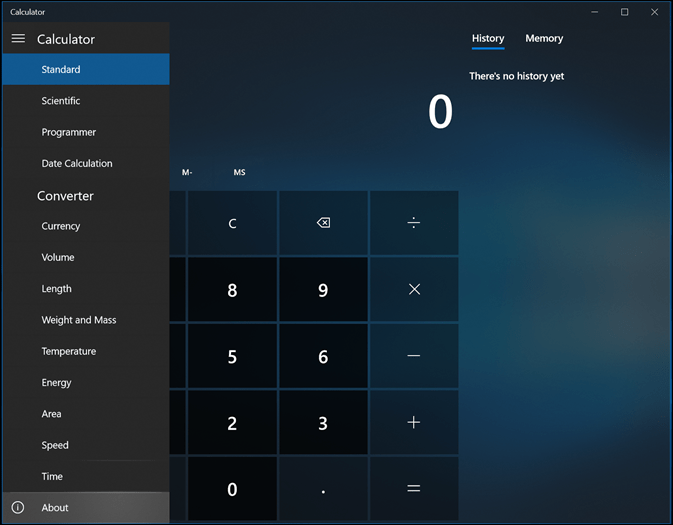
La section À propos fournira des détails tels que la version et le numéro de build de l'application.
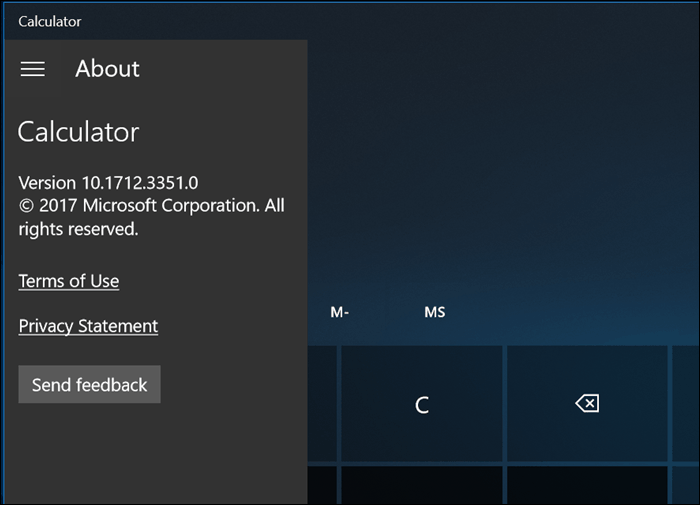
Des applications telles que Mail, Windows Defender Security Center, Photos, Skype et même Edge sont partout. Cela devrait donner un petit aperçu des endroits possibles à rechercher si vous ne trouvez pas la section À propos dans les endroits habituels d'une application que vous utilisez.
Dans Mail, vous cliquez d'abord sur l'icône Paramètres en bas de la fenêtre.
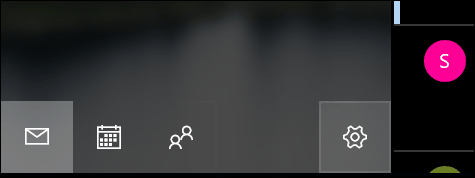
Puis clique Sur.
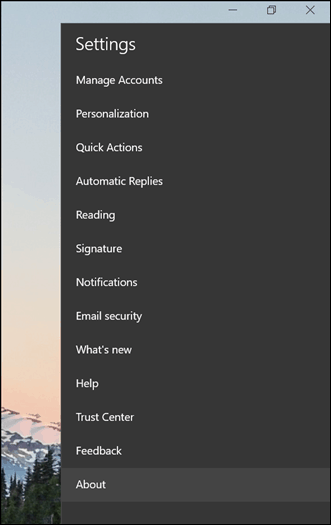
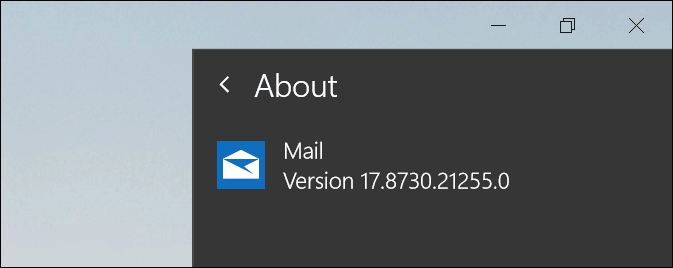
Dans une application telle que Windows Defender, la section À propos peut être trouvée dans une section de liens connexes. L'application Groove fournit également une interface similaire pour accéder à ses informations de version.
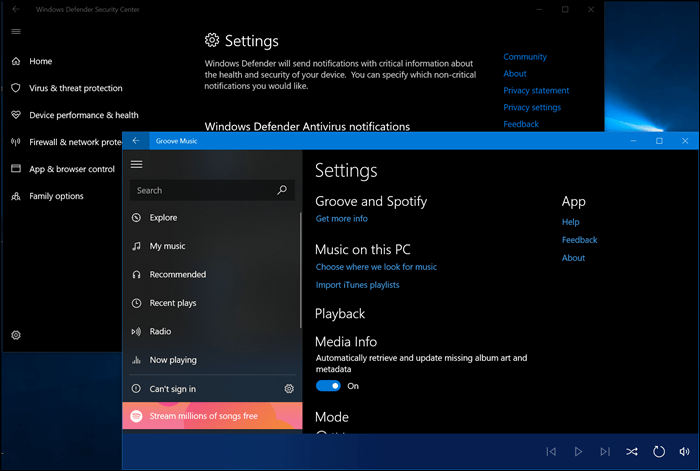
Les photos utilisent une interface différente de celle des autres applications; vous devez cliquer sur le menu Plus de paramètres représenté par les points de suspension dans le coin supérieur droit, puis cliquez sur Réglages. Faites défiler jusqu'en bas et vous trouverez les détails de l'application.
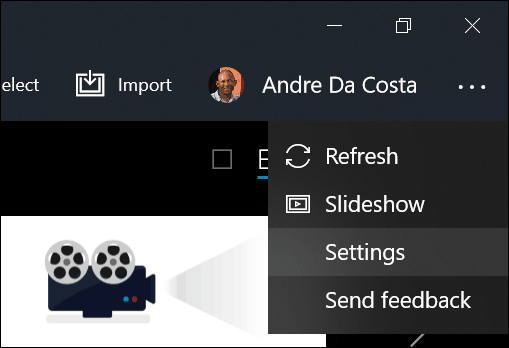
L'accès de Skype à ses informations de version était également différent, mais un peu plus facile à trouver. Le menu Plus m'a conduit directement.
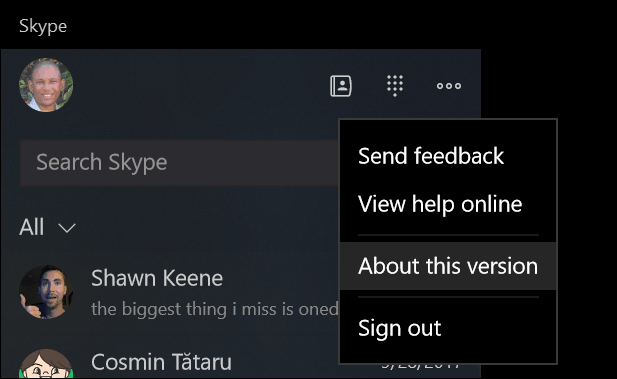
Edge lui-même est également différent lorsqu'il s'agit de trouver des détails sur la version installée. Le "menu Plus d'actions" est l'endroit où vous devez d'abord aller, choisissez Réglages, puis faites défiler vers le bas.
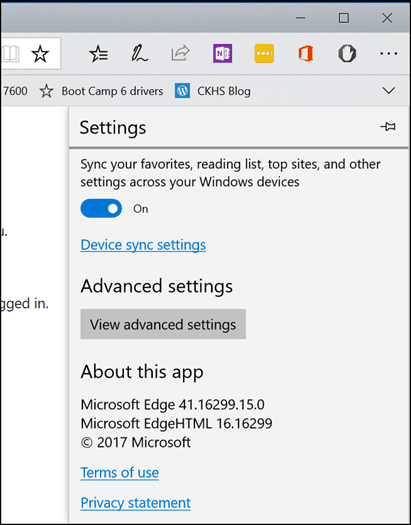
groovyTip: Vérifier les versions des applications avec Powershell
Si vous ne voulez pas passer par tout ce travail juste pour trouver des informations sur la version, la ligne de commande peut être un moyen facile de les obtenir. Lancez PowerShell, puis tapez Get-AppXPackage suivi du nom de l'application entouré d'un astérisque, exemple Get-AppXPackage * Calculatrice * puis appuyez sur Entrée. Si vous ne connaissez pas le nom des applications, vous pouvez toujours taper: Get-AppXPackage puis appuyez sur Entrée et il répertoriera toutes les applications et leurs informations de version.
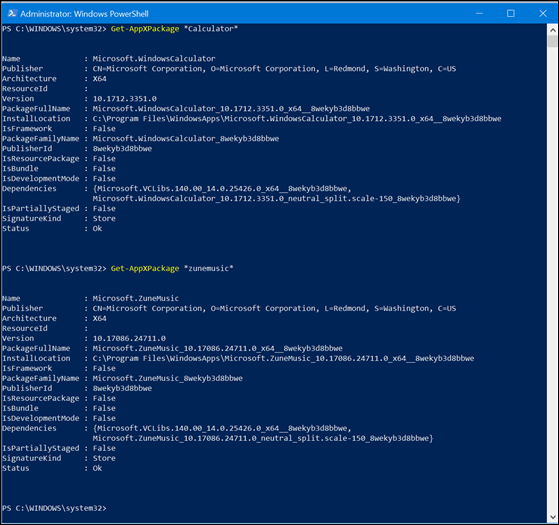
La liste peut être assez longue. Donc, si vous souhaitez exporter les informations de version dans un fichier texte, tapez:
Get-AppXPackage > textfile.txt
Conclusion
Alors, qu'est-ce que tout cela vous dit sur les applications UWP sur Windows 10? Attendez-vous à l'inattendu lorsqu'il s'agit de connaître les détails de base. Les interfaces cohérentes d'antan ont été rejetées au profit d'une approche plus nonchalante de la façon dont les applications se présentent. Rappelez-vous les vieux jours de simplement cliquer sur Aide> À propos> Terminé? Eh bien, ils ne sont plus.
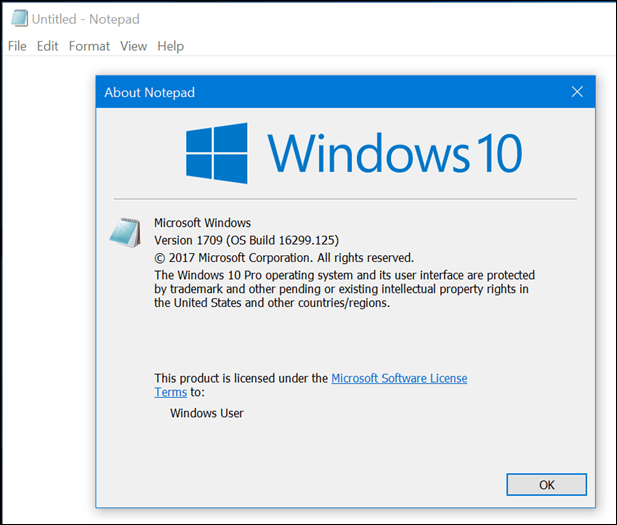
Bien sûr, peu d'informations se soucient de ces informations, mais elles peuvent en fait être très utiles lors du diagnostic d'un problème, par exemple lorsqu'une application n'est pas mise à jour ou que vous souhaitez clarifier quelque chose pour un utilisateur. Comme mentionné ci-dessus, la nouvelle application Photos dans Windows 10 version 1709 inclut des capacités de montage vidéo, mais il s'avère que tous les utilisateurs ne l'ont pas tout de suite. J'ai pu les distinguer clairement, non seulement des interfaces, mais de la version installée.
En cas de doute lors de la recherche d'informations sur la version, essayez le menu hamburger et l'icône d'engrenage. Les informations sur les informations se trouvent généralement dans le menu Paramètres et dans la section supérieure ou inférieure, selon l'application que vous utilisez.
Y a-t-il d'autres bizarreries de l'interface utilisateur que vous avez remarquées dans les applications Windows 10 modernes? Quel type de cohérence aimeriez-vous voir induit par Microsoft?
